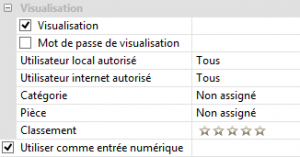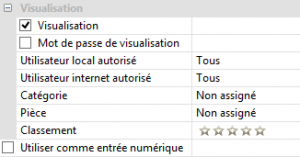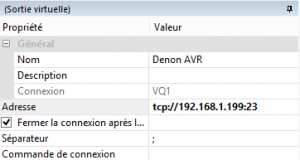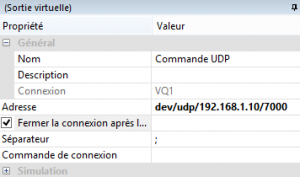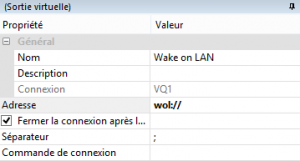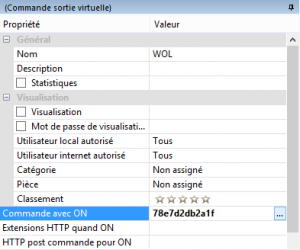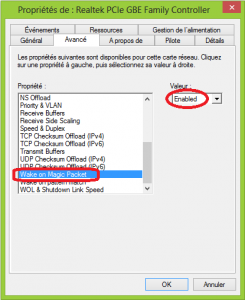Connecteur d’entrée virtuelle
Avec les entrées virtuelles différents types d’options d’affichage peuvent être réglés. Autrement dit, les entrées peuvent être configurées pour apparaître différemment dans la visualisation que ce soit sur un iPhone, iPod, iPad, téléphone Android, ou un navigateur. Les options sont commutateur, bouton-poussoir, boutons gauche-droite et boutons haut-bas.
Les entrées virtuelles peuvent être soit numérique ou analogique, ce paramètre est réglé dans la fenêtre Propriétés du connecteur. Si analogique est sélectionnée, une barre avec un curseur s’affiche dans la visualisation.
Utilisation comme entrée numérique
Applications : Contrôle d’éclairage, de stores, de musique ,etc.
Utilisation comme une entrée analogique
Validation
La validation permet la limitation de l’entrée analogique par une plage de valeurs définie. Par exemple, cela pourrait être utilisé pour définir une température cible spécifié par l’utilisateur. La plage est comprise entre la valeur la plus petite définie et la valeur maximale définie. Ceci est fourni en tant que valeur de sortie analogique à la partie supérieure du connecteur d’entrée virtuel pour une utilisation ultérieure. Si le minimum/maximum fixé est dépassé une impulsion courte est envoyée sur la sortie (Q). A la sortie (Q), vous pouvez connecter par exemple un Mailer et être averti en cas de dépassement des limites.
Affichage
Sous l’objet Affichage, vous pouvez entrer les chiffres désirés, le type d’entrée et une unité d’affichage et de réglage de la valeur. Veuillez toujours utiliser la fenêtre d’aide, comme montré ci-dessous:
Sensibilité
Changement minimal: Indique le changement minimum (max. 10% de la gamme). Intervalle de temps minimum: Indique l’intervalle de temps minimum entre deux changements en quelques secondes. Utilisez 0,08 pour 80ms.
Moyenne
Calcul de la moyenne sur une période donnée. Ainsi, les oscillations de la valeur peuvent être évités. «Le changement minimal» n’est pas utilisé dans la moyenne imposée.
Exemple d’application
Consigne variable, Variation, Contrôle analogique…
Connecteur de sortie virtuelle
Un connecteur de sortie virtuelle est utilisée pour commander les dispositifs du réseau. L’appareil devrait être contrôlé en utilisant un protocole compatible du Miniserver maître (TCP, UDP, HTTP, WOL).
Propriétés
Dans la fenêtre Propriétés du connecteur de sortie virtuelle, le protocole, l’adresse et le port de l’appareil à contrôler peuvent être saisis. Pour HTTP, TCP et UDP, vous devez définir le protocole avant de saisir l’adresse (par exemple tcp :/ / 192.168.1.199:23).
Les connexions Telnet ne sont pas prises en charge.
Contrôle des appareils activable par udp
Si des appareils activable par UDP sont contrôlés, le protocole doit être saisi dans le champ d’adresse dans la fenêtre Propriétés:
Wake on LAN
Avec le Miniserver, vous pouvez également démarrer votre ordinateur en utilisant la fonction Wake on LAN. Pour ce faire, créez un connecteur de sortie virtuelle avec l’adresse: ‘wol://’.
Maintenant, créez une commande virtuelle pour le connecteur de sortie et entrez l’adresse MAC de votre interface réseau dans la section ‘Commande avec ON ».(cliquez sur Commande sortie virtuelle dans le menu en haut à droite lorsque vous êtes sur un connecteur de sortie virtuelle).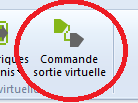
Un fichier d’exemple existe sur notre site sur la mise en place d’une fonction Wake on LAN >
Avant que l’ordinateur utilisant le Wake on LAN puisse être démarré, cette fonction doit être réglée dans le bios de l’ordinateur ou activé dans les propriétés du pilote.
Voici un lien pour activer le Wake On LAN sur Windows 8 (en anglais)
Il faut aller dans le gestionnaires de périphérique ( bouton windows + X -> Gestionnaire de périphérique) puis Cartes Réseau puis cliquer droit sur Realtek PCIe GBE Family Controller puis propriété, Avancé et enable le Wake on magic packet :
SNMP Traps
Le SNMP est principalement utilisé dans les centres de données pour le suivi et la gestion d’un groupe d’hôtes ou périphériques sur un réseau informatique. Le Miniserver est capable d’envoyer des interruptions SNMP au gestionnaire. Ceux-ci sont envoyés via le protocole UDP sur le port 162.
Mettez l’adresse du dispositif de gestion SNMP (comme un serveur d’accès) dans la barre d’adresse d’un connecteur de sortie virtuelle dans ce format:
snmp://<IPdispositifdegestion> or /dev/snmp/<IPdispositifdegestion>
Puis utilisez une commande de sortie virtuelle pour spécifier la notification particulière que vous souhaitez envoyer au gestionnaire.
Vous en saurez plus sur le protocole SNMP sur cette page Wikipedia
La réception de messages SNMP n’est pas actuellement pris en charge.